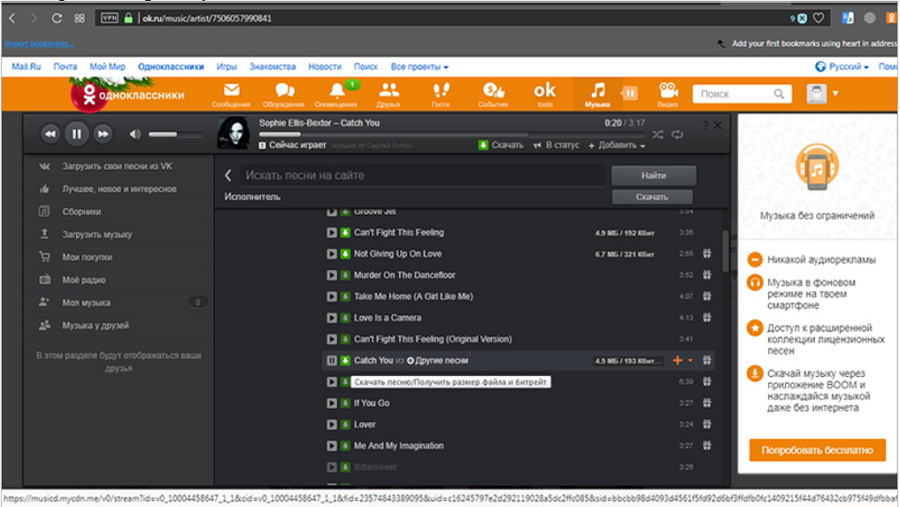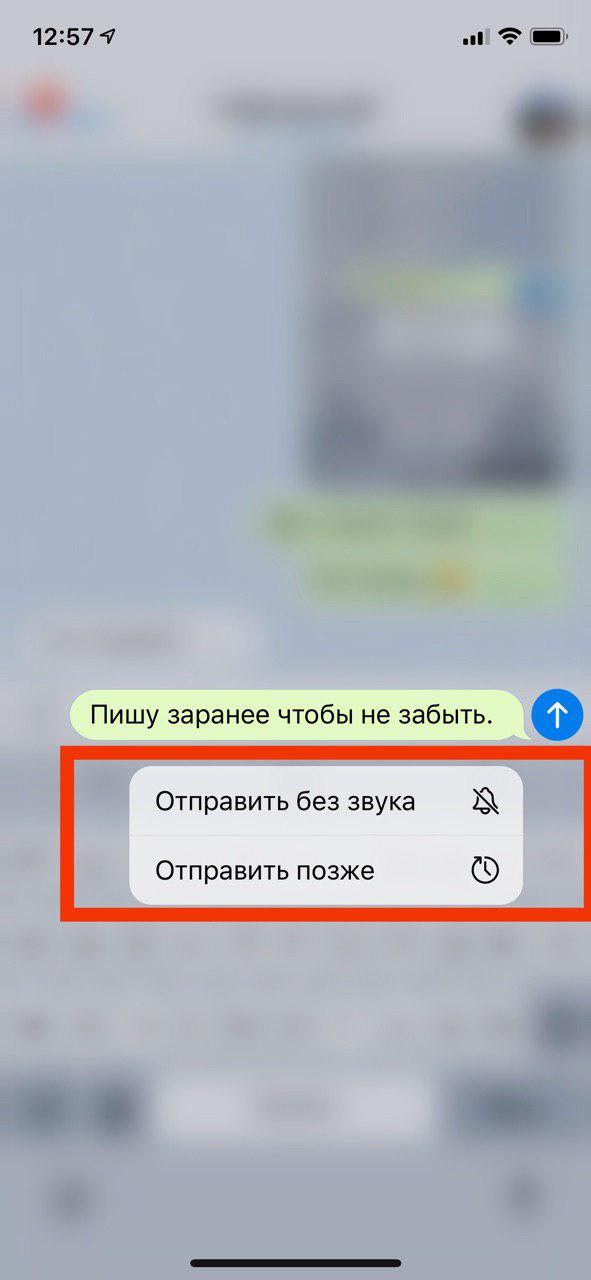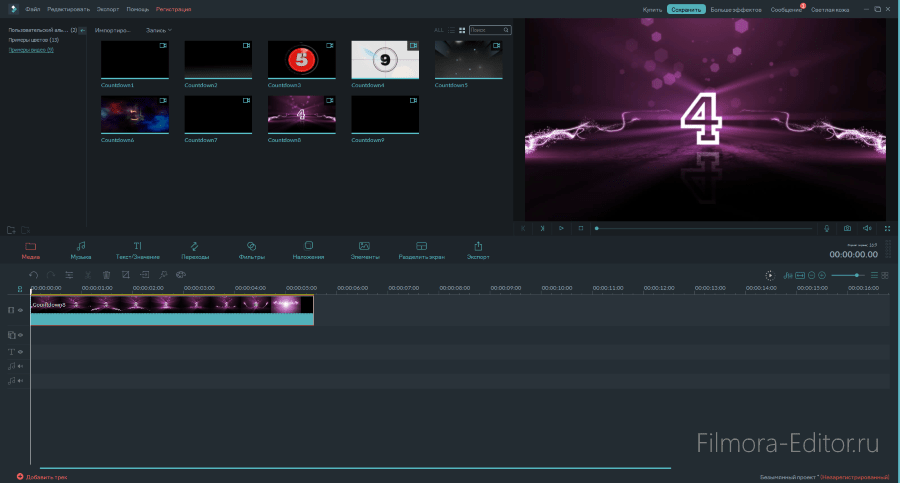Aimp: обзор аудиоплеера, скачать бесплатно на компьютер
Содержание:
- Особенности настройки AIMP
- Возможности воспроизведения и записи
- Проигрываем музыку с помощью AIMP2
- Возможности и особенности (Android)
- Плейлист
- Возможности аудиоплеера AIMP для Windows 10
- Что это за проигрыватель?
- Как пользоваться софтом
- Рецензии
- Как установить, настроить и пользоваться Aimp
- Фонотека
- AIMP3 плеер — бесплатный музыкальный проигрыватель
Особенности настройки AIMP
В отличие от некоторых других проигрывателей, AIMP прекрасно поддается настройке. Юзер может изменить практически все: от качества воспроизведения до внешнего вида. Превосходит его в этом плане только легендарный Foobar2000. Но последний весьма сложен в настройке, а вот с AIMP таких проблем не возникает.
Настройка качества воспроизведения
Это первое, что нужно сделать после скачивания и инсталляции проигрывателя, ведь по умолчанию в нем установлены самые низкие параметры качества. Именно поэтому некоторые пользователи оказываются не удовлетворены звучанием.
- Запускаем плеер, кликаем по кнопке «Меню» и выбираем пункт «Настройки».
Далее в левом столбце щелкаем по записи «Воспроизведение». Здесь в графе «Устройство» нужно выбрать звуковую карту для проигрывания. Если ваша карта не поддерживает технологию ASIO, то самым правильным решением будет выбор «WASAPI Exclusive». Этот вариант предусматривает вывод звука напрямую, в обход драйвера Windows, что повышает его качество.
Теперь настроим частоту дискретизации. Для этого щелкаем по соответствующей строке и выбираем нужный вариант. Лучше выставлять максимальное значение. Ваша карта в любом случае должна с ним нормально работать.
Настраиваем глубину (битность). Здесь тоже рекомендуется выставлять максимальное значение.
Осталось только последовательно нажать на кнопки «Применить» и «ОК».
Вот теперь AIMP будет проигрывать звук в максимально высоком качестве — разница заметна на слух. С настройками звучания мы закончили, перейдем к следующему этапу.
Отключение визуальных эффектов (опционально)
Если вы используете ноутбук или ПК с интегрированным в процессор видеоядром, то рекомендуется отключить визуальные эффекты в проигрывателе. Это позволит повысить общую производительность AIMP и исключит возможные прерывания при проигрывании музыки в высоком качестве.
- Для этого переходим в раздел «Интерфейс» (в левом столбце окна настроек) и кликаем по вкладке «Обложки».
Теперь снимаем галочки с пунктов «Попиксельная полупрозрачность окон» и «Отображать Waveform проигрываемого файла». Именно они сильнее всего нагружают железо. Не забываем кликнуть по кнопкам «Применить» и «ОК».
Напомним, что эта инструкция актуальна только для слабых машин. Если у вас довольно-таки мощная система, то в отключении графических эффектов нет никакого смысла.
Выбор обложки проигрывателя
Различные обложки позволяют несколько разнообразить внешний вид плеера. На официальном сайте AIMP их имеется достаточно. Впрочем, мы можем воспользоваться предустановленными скинами в настройках. С помощью того же окна можно скачать и новые обложки. Теперь обо всем подробнее.
Стоит заметить, что далеко не все обложки, которые имеются на официальном сайте, подходят для актуальной версии проигрывателя
Нужно выбирать их осторожно, иначе функциональность плеера может оказаться ограниченной. Продолжим настройку AIMP
Настройка эквалайзера
В плеере присутствует эквалайзер, который позволяет исправить звук в том случае, если у ваших колонок или наушников наблюдается недостаточно качественная обработка тех и ли иных частот. Эквалайзер позволяет добавить верхние и убрать нижние (к примеру). Естественно, настройку нужно производить на слух.
- В главном окне плеера кликаем по кнопке для запуска эквалайзера (иконка с тремя вертикальными полосками).
Появится окно настройки. Ставим галочку на пункте «Включить эквалайзер».
Теперь есть несколько вариантов развития ситуации. Вы можете использовать уже готовую настройку, для этого кликните по строке «Преднастройки» в самом низу окна» и выберите «Загрузить настройку».
Теперь выбираем нужную настройку из списка и кликаем по кнопке «ОК». Она будет применена автоматически.
Если же вы не доверяете автоматике, можете настроить эквалайзер вручную при помощи соответствующих ползунков.
Лучше после этого сохранить шаблон: снова кликаем по пункту «Преднастройки» и на этот раз выбираем «Сохранить настройку».
Задаем имя преднастройки и кликаем по кнопке «ОК». После этого остается просто закрыть эквалайзер.
Теперь плеер будет правильно воспроизводить звук в соответствии с возможностями ваших колонок или наушников. Если звучание вас и без того устраивает, то можно и вовсе не трогать эквалайзер.
Итак, мы рассказали о базовой настройке популярного плеера AIMP для наиболее комфортного использования. Если применить такие параметры, то проблем не возникнет ни с качеством звука, ни с внешним видом проигрывателя.
Возможности воспроизведения и записи
Любителям музыки, решившим скачать AIMP бесплатно на русском языке, будет полезно знать, что проигрыватель создан на движке BASS, что позволяет обеспечить высококачественное воспроизведение. Программа поддерживает огромнейшее количество форматов: AC3, WavPack, ACC, OGG, MP1, OFR, MP2, FLAC, MP3, MP+, WAV, UMX, APE и других. Помимо этого, приложение открывает следующие возможности:
- конвертировать файлы в наиболее популярные форматы;
- записывать звуки с различных носителей или с микрофона;
- редактировать теги;
- сортировать треки по алфавиту, размеру и другим параметрам;
- переименовывать пакеты;
- прослушивать радиостанции;
- производить запись играющих на радио дорожек;
- многократно воспроизводить определенный фрагмент трека.
Благодаря доступному интерфейсу, AIMP Player могут использовать те, кому раньше не приходилось иметь дело с подобными программами. На плеере можно создавать оригинальные треки, поскольку тут присутствует возможности удалять голоса, производить изменения темпа, тональности, добавлять эхо или другие эффекты. По желанию можно выводить плеер в фоновом режиме или в виде небольшой панели, что очень удобно, если нужно работать за компьютером.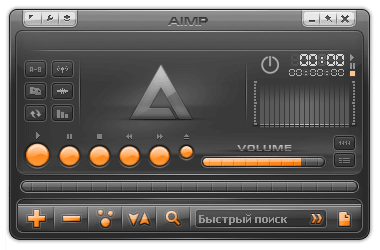
Проигрываем музыку с помощью AIMP2
Для воспроизведения любого аудио файла нажимаем на него правой кнопкой мыши и в контекстном меню выбираем: AIMP2 -> Воспроизвести:
Точно также можно сделать, если хочется прослушать не один музыкальный файл, а сразу все файлы, которые находятся в какой-либо папке. В таком случае музыкальные файлы выбранной папки будут запускаться один за другим по порядку:
Обратите внимание, что перед названием каждого аудио-файла присутствует значок. Он появился после установки проигрывателя VLC media player, показывающего, что такие аудио-файлы можно быстро запускать с его помощью просто нажатием левой кнопкой мыши. Можно изменить такой быстрый запуск с помощью другой программы, в нашем случае, например, с помощью AIMP2
Для этого, на любом аудио-файле нажимаем правой кнопкой мыши и внизу появившегося меню нажимаем: Свойства. Во вкладке Общие видим тип файла: .mp3. Чтобы в дальнейшем все такие файлы .mp3 нажатием левой кнопкой мыши сразу же воспроизводились с помощью AIMP2, нажимаем Изменить:
Можно изменить такой быстрый запуск с помощью другой программы, в нашем случае, например, с помощью AIMP2. Для этого, на любом аудио-файле нажимаем правой кнопкой мыши и внизу появившегося меню нажимаем: Свойства. Во вкладке Общие видим тип файла: .mp3. Чтобы в дальнейшем все такие файлы .mp3 нажатием левой кнопкой мыши сразу же воспроизводились с помощью AIMP2, нажимаем Изменить:
Далее переходим в Обзор:
Ищем на компьютере, где был установлен данный проигрыватель. В большинстве случаев это: Диск С -> Program Files -> AIMP2. Выбираем в этой папке файл с таким же названием AIMP2 (как показано на снимке) и нажимаем Открыть:
После этого данный проигрыватель добавлен в меню выбора программы. Жмем ОК:
Теперь в свойствах .mp3 файлов можно увидеть, что данные файлы будут запускаться проигрывателем AIMP2. Жмем Применить:
Все! Теперь можно запускать файлы .mp3 простым двойным нажатием левой кнопкой мышки, чтобы сразу же прослушивать их с помощью проигрывателя AIMP2. Точно также можно настроить запуск и любых других звуковых файлов другого формата.
Возможности и особенности (Android)
- Поддержка многих аудиоформатов (*.ape; *.mpga; *.mp3; *.wav; *.ogg; *.umx; *.mod; *.mo3; *.it; *.s3m; *.mtm; *.xm; *.aac; *.flac; *.mp4; *.m4a; *.m4b; *.mpc; *.wv; *.opus; *.dff; *.dsf; *.tta).
- Поддержка файлов разметки (CUE).
- 8-ми полосный эквалайзер с возможностью автоматической подстройки.
- Автоматическое определение кодировки данных в тегах.
- Поддержка обложек альбома (из тегов / из папки с файлом).
- Поддержка работы с несколькими плей-листами.
- Поддержка интернет-радио.
- Возможность сведения многоканальных аудиосигналов в стерео.
- Возможность принудительного сведения в моно (опционально).
- Возможность выборочного добавления файлов / папок в плей-лист.
- Возможность быстрого добавления всей музыки с SD-карт.
- Возможность повтора плей-листа / повтора трека / проигрывания плей-листа без повтора.
- Последовательное проигрывание треков / проигрывание в случайном порядке.
- Управление из «шторки» (для Android v3.0 и новее) и с гарнитуры.
- Виджет для рабочего стола (4×1, 4×2 и 4×4 с возможностью изменения размеров).
- Интеграция со стандартным экраном блокировки (для Android v4.0 и новее).
- Виджеты для экрана блокировки (для Android v4.2 и новее) и для рабочего стола.
- Возможности плей-листа: группировка файлов по шаблону;
- сортировка файлов по шаблону/вручную;
- поиск в режиме фильтрации;
- физическое удаление файла.
Воспроизведение музыки из файловых менеджеров.
Плейлист

Это окно в AIMP для Windows включает в себя следующие элементы:
- Ряд вкладок с готовыми списками.
- Строку с общей длительностью воспроизведения плейлиста, размером файлов и числом последних.
- Список воспроизводимых композиций.
- Кнопки управления: «Добавления» и «Удаления» файлов, «Сортировки». Операции с плейлистом: «Создать», «Открыть», «Закрыть», «Сохранить», «Переименовать».
- Строку для поиска записи в списке.
Отобразить или убрать окно можно, воспользовавшись командой «Плейлист» в главном меню. Также его можно отделить от основного и поместить его в любом месте экрана.
Возможности аудиоплеера AIMP для Windows 10
Аудиоплеер AIMP для Windows 10 обладает множеством полезных функций. Программный продукт поддерживает работу с более чем 35 популярными форматами аудио файлов. При этом у пользователя нет необходимости в загрузке дополнительных аудио кодеков. Необходимо только скачать aimp для windows 10 64 bit.
Среди наиболее популярных форматов аудио файлов поддерживаемых AIMP следует отметить:
- MP 3;
- MP 4A;
- FLAC;
- CDA;
- OGG;
- AAC;
- MOD;
- WAV;
- WMA.

Наличие эквалайзера с большим количеством полос позволяет настроить звучание под приоритеты меломана и обычного пользователя. Помимо ручной настройки эквалайзера, имеется возможность применять готовые настройки для самых популярных жанров в музыке. В аудиоплеере имеется опция, благодаря которой можно редактировать теги. Внешний вид аудиоплеера можно изменять c помощью большой коллекции скинов. За счёт интегрированного таймера пользователь может запрограммировать работу музыкального плеера таким образом, чтобы он по окончании проигрывания композиций выключал компьютер или наоборот выполнял функцию будильника.
Кроме всех вышеперечисленных достоинств, проигрыватель обладает аудио конвертером. Он позволяет пользователю переводить аудио файлы из одного формата в другой.

Cкачать AIMP для Windows 10 бесплатно — это хорошая возможность воспользоваться профессиональным инструментом для прослушивания музыки. А также не нагружать системные ресурсы компьютера.
Что это за проигрыватель?
AIMP Player – популярный и бесплатный аудио-проигрыватель для прослушивания музыки на компьютере. Программа стала продуктом тщательной разработки и развития целой команды, а потому предлагает только самое лучшее от плеера, включая обширный функционал и удобство использования.

- поддержка 37 музыкальных форматов (включая WMA, WAV, OGG, APE, AAC, FLAC, AC3, MP3, DTS, IT, MIDI и даже lossless);
- множество различных эффектов вроде Reverb, Flanger, Pitch, Tempo, Echo, Speed и функции для «подавления голоса»;
- 18-полосный эквалайзер;
- возможность создавать и работать с несколькими плейлистами;
- поддержка потокового вещания в интернете (онлайн-радио);
- сортировка и поиск музыкальных композиций в личных плейлистах;
- конвертация аудио различных форматов;
- запись звука с подключенных устройств, включая микрофон;
- настройка таймера для выключения компьютера/выхода из программы в заданное время или в конце проигрывания файла/плейлиста;
- установка будильника для управления треками;
- множество локальных и глобальных «горячих клавиш» для удобства пользователя;
- редактирование тегов;
- функция drag’n’drop;
- широкий ассортиментов оформления интерфейса (скинов);
- интеграция с Last.fm и плагином караоке MiniLyrics;
- небольшое потребление ресурсов операционной системы;
- взаимодействие с проводником Windows;
АИМП плеер поддерживает следующие версии ОС Windows Vista/7/8/8.1/10, а для владельцев смартфонов существует полноценный аналог Андроид АИМП.
Предлагаем посмотреть видео о проигрывателе AIMP Player:
Как пользоваться софтом
Работа с плеером представляет собой доступный и простой процесс. Далее будут рассмотрены некоторые основные моменты, которые позволят получить наилучший результат.
Начало работы
После того, как вы запустите плеер на смартфоне, перед вами откроется главное меню.
Когда вы откроете главное меню, перед вами появится перечень всех ваших музыкальных композиций. Если быть точнее, вы увидите свои плейлисты. На самом старте после установки вы не заметите ничего ввиду того, что сначала треки потребуется добавить. Вы формируете плейлист, после чего наполняете его желаемыми треками.
Создание плейлиста и добавление треков
Чтобы успешно создать плейлист и загрузить туда желаемую музыку, потребуется:
- Кликнуть в левом верхнем углу на кнопку в виде трёх горизонтальных полос.
- Выбрать вариант «Создать плейлист» в выпавшем перечне.
- Перед вами появится небольшое окошко, где вам нужно будет ввести название.
- Когда всё сделано, лишь кликните на «ОК». На этом процесс завершен.
Теперь что касается добавления музыки. Когда вы окажитесь на странице созданного плейлиста, в нижней части дисплея сможете увидеть кнопку в виде плюса «+».
Кликните по ней, чтобы открылся проводник телефона. Несложными действиями перейдите в ту папку, где находятся ваши треки.
Дополнительные возможности
Обратите внимание на то, что также АИМП на Андроид предлагает вам дополнительные опции. Например, если открыть плейлист с треками, внизу вы увидите кнопки рядом с плюсом, которые предназначены для сортировки. Помимо этого, есть элемент в виде лупы
Нажав на него, вам предложат поиск в том плейлисте, который открыт у вас на данный момент. Актуально на тот случай, если у вас тут сотни треков и вам срочно нужно найти какой-то конкретный
Помимо этого, есть элемент в виде лупы. Нажав на него, вам предложат поиск в том плейлисте, который открыт у вас на данный момент. Актуально на тот случай, если у вас тут сотни треков и вам срочно нужно найти какой-то конкретный.
В правом углу есть кнопка в виде трёх точек. Если выбрать какой-то трек и нажать на неё, вам предложат несколько вариантов действий, среди которых будет и удаление аудио из данного плейлиста.
Что касается музыкального плеера, AIMP приложение разработано таким образом, чтобы отображалось максимальное количество полезной информации. Вы можете увидеть название, исполнителя, а также продолжительность трека. Есть кнопки для повторного воспроизведения, а также случайного выбора музыки.
Рецензии
Во многих обзорах AIMP сравнивается с медиаплеером Winamp . Прежде всего рецензенты отмечают сходство интерфейсов программ, при этом одни называют это недостатком , в то время как другие не придают этому особого значения . Рецензии носят положительный характер, хотя помимо достоинств указываются и недостатки плеера.
В кратком обзоре версии AIMP Classic на портале iXBT обращается внимание на возможности настройки эквалайзера и функциональность редактора ID3-тегов. В статье на сайте Ferus.ru основными плюсами AIMP Classic называются широкие возможности настройки воспроизведения звука, наличие дополнительных утилит, минимальное потребление ресурсов. Перечисляя достоинства и функциональные особенности программы, обозреватель ресурса Softive.ru характеризует AIMP2 как «плеер почти ничем не уступающий WinAmp’у, а местами и превосходящий его»
В сравнительном обзоре популярных аудио плееров он же рекомендует AIMP как плеер для дома и офиса, отметив, однако, при этом, что плеер не совсем идеален и постоянно дорабатывается
Перечисляя достоинства и функциональные особенности программы, обозреватель ресурса Softive.ru характеризует AIMP2 как «плеер почти ничем не уступающий WinAmp’у, а местами и превосходящий его» . В сравнительном обзоре популярных аудио плееров он же рекомендует AIMP как плеер для дома и офиса, отметив, однако, при этом, что плеер не совсем идеален и постоянно дорабатывается .
Не менее шести раз AIMP обозревался в российском и украинском изданиях журнала CHIP . Также плеер получил награду «Выбор редакции» на международном загрузочном портале Chip.eu . В качестве ключевых достоинств в третьей версии плеера CHIP выделяется качество звучания, поддержка lossless -форматов, интернет-радио и образов музыкальных дисков, скорость запуска, удобство средств наведения порядка в фонотеке, наличие редактора тегов, поддержку DSP-эффектов, встроенный будильник и др.
Как установить, настроить и пользоваться Aimp
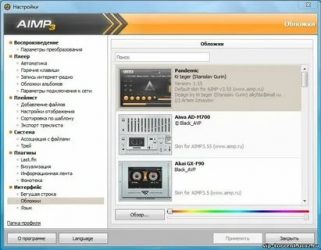
Здравствуйте читатели моего блога. С вами Марат Наурузбаев.
Многие из вас задаются вопросом, какой аудио проигрыватель использовать для прослушивания музыки с большим набором возможностей и чтобы он был бесплатный? Стандартный проигрыватель windows не всегда удовлетворяет потребностям рядового пользователя, имеет не совсем понятный интерфейс и к тому же является «тяжелым».
Среди большого разнообразия аудио проигрывателей больше всего мне понравился простой и в то же время имеющий большое количество настроек, заслуживший много наград и к тому же бесплатный проигрыватель Aimp. Есть версия под Windows и Android, есть переносная версия, которой можно пользоваться прямо с “флешки”, не устанавливая программу.
В этой статье поговорим, как скачать и установить Aimp, а также как настроить Aimp и как им пользоваться для прослушивания музыки и других mp3 файлов. Как всегда я опишу процесс детально с картинками и видео. Итак, поехали…
- Где и как скачать Aimp
- Установка Aimp
- Настройка Aimp
- Как пользоваться Aimp
Установка Aimp
Скачанный на компьютер файл запускаем. Выбираем нужный нам язык. Кроме русского языка присутствует большой выбор других языков, в том числе украинский, белорусский, казахский и другие языки
Запускается мастер установки Aimp. Нажимаем «Далее»
Соглашаемся с лицензионным соглашением, выставив соответствующую галочку. Нажимаем «Далее»
Выбираем параметры установки: папку для установки, версию программы (переносная или обычная), нажимаем «Далее»
Убираем галочки с установки дополнительных программ. Нажимаем «Далее»
Выбираем параметры интеграции в Windows. Я рекомендую оставить галочки по умолчанию. Нажимаем «Установить»
Проигрыватель Aimp начнет устанавливаться на вашем компьютере
После установки можно оставить галочку «Запустить Aimp» и нажать «Завершить»
Запустится наш проигрыватель Aimp с настройками по умолчанию
Настройка Aimp
Вначале давайте настроим эквалайзер Aimp. Кто не знает что такое эквалайзер, скажу вкратце, что это регулировка частоты (высоты звука). По умолчанию в Aimp все частоты установлены в среднее положение и это не всегда устраивает нас, в частности меня
Фонотека
Смотреть галерею
Реализация этой функции в этой версии AIMP такая, что она по внешнему виду и возможностям очень похожа на Windows Media Player 11. Фонотека предназначена для структурирования коллекции музыки, находящейся на жестком диске. Ее окно состоит из 3 блоков.
В первом (слева) находится древо композиций. Оно представляет собой автоматически создаваемые группы на основе тегов, встроенных в аудиофайлы. Кнопка вверху блока позволяет изменить способ сортировки музыки по следующим параметрам:
- Без группировки. Отобразится древо папок, в которых находится музыка.
- Альбомы.
- Исполнитель и альбом.
- Год, исполнитель и название альбома.
- Жанр, исполнитель и альбом.
При нажатии на одну из групп в списке слева отобразится перечень файлов, входящих в нее.
Третий блок представляет собой строку, включающую:
- 2 поля для поиска по названию альбома или записи.
- Кнопки добавления и удаления файлов из аудиобиблиотеки.
- Трехпозиционный переключатель внешнего вида второго блока: таблица, таблица с обложкой альбома, только обложка.
AIMP3 плеер — бесплатный музыкальный проигрыватель
В этой статье рассмотрим бесплатный AIMP3 плеер, который специально предназначен для удобного прослушивания музыки на компьютере. Большинство пользователей использует компьютер, в том числе и для того, чтобы слушать музыку. Конечно, слушать музыку на компьютере можно и проигрывателем Windows Media, который входит в состав Windows.
Также, можно слушать музыку с помощью бесплатного универсального проигрывателя VLC media player, который мы уже подробно рассматривали.
Но, по функциональности и удобству для прослушивания только музыки лучше использовать AIMP3 плеер.
Кстати, AIMP3 плеер считается одним из самых лучших бесплатных проигрывателей, поэтому рекомендую его использовать как хорошую альтернативу, например, такому платному проигрывателю, как Winamp.
И в этой статье мы рассмотрим установку AIMP3 плеера и основное использование этого проигрывателя.
Как скачать AIMP3 плеер (на русском языке)
Откроется страница загрузок, с возможностью скачать AIMP3 плеер. Нажимаем на одну из приведенных ссылок для скачивания:
Таким образом, можно скачать самую последнюю актуальную стабильную версию AIMP3 плеера.
Установка AIMP3 плеера
После скачивания AIMP3 плеера на свой компьютер, запускаем файл с программой, который скачали выше и в самом начале установки проигрывателя выбираем свой язык:
Если у нас на компьютере запущены какие-нибудь программы, рекомендуется их закрыть, чтобы после установки AIMP3 не нужно было перезагружать компьютер:
Соглашаемся с лицензионным соглашением (ставим галочку) и идем Далее:
Далее мы видим путь установки, т.е, где на компьютере будет установлен AIMP3 плеер. Это место можно не менять. Также предлагается установить переносную или обычную версию. Если мы собираемся использовать данный плеер только на своем компьютере, то оставляем Обычную версию. Тем более, так будут доступны все возможности данного проигрывателя:
Далее идет предложение установить дополнительные настройки поисковой системы Яндекс, а также загрузить и установить браузер Яндекс. Можно выбрать их установку, оставив галочки. Но мне, например, эти настройки не важны, поэтому я их не включаю в установку (все галочки убираю):
Затем предлагается создать необходимые ярлыки для быстрого запуска проигрывателя, а также выбрать некоторые параметры интеграции в Windows. Вполне можно оставить все как предлагается, так как потом данные ярлыки можно просто удалить, если не понадобятся (удаление ярлыков не ведет к удалению плеера).
Жмем Установить:
Чтобы сразу же после установки запустить проигрыватель, оставляем галочку и нажимаем Завершить:
Готово! Проигрыватель AIMP3 запуститься первый раз:
Использовать AIMP3 плеер просто, так как большинство функций поясняются при наведении курсора мышки на кнопки проигрывателя. И в основном придется пользоваться только основными элементами управления, выделенными на снимке выше.
А возле Панели задач добавляется небольшая плавающая панель для быстрого управления проигрывателем. Эту панель можно перемещать в любое место экрана компьютера, удерживая ее левой кнопкой мыши:
Простое использование AIMP3 плеера
Для того чтобы воспроизвести любой аудио файл, нажимаем на него правой кнопкой мыши и в появившемся контекстном меню выбираем: AIMP3 ->Воспроизвести:
Если после установки проигрывателя в контекстном меню нет AIMP3, — просто перезагрузите компьютер, чтобы нужные настройки программы вступили в силу.
Если хотим прослушать не один музыкальный файл, а сразу все файлы, находящиеся в какой-либо папке, в таком случае выбираем не файл, а папку с файлами и тоже воспроизводим, как и в случае с одним файлом. В результате файлы выбранной папки будут воспроизводиться один за другим по порядку: